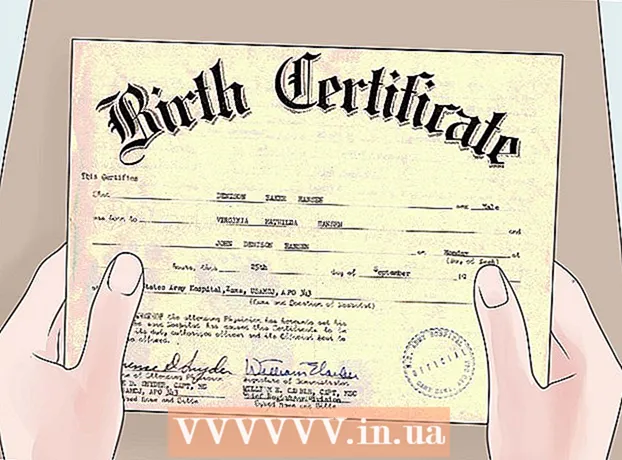ผู้เขียน:
Peter Berry
วันที่สร้าง:
16 กรกฎาคม 2021
วันที่อัปเดต:
1 กรกฎาคม 2024
![วิธีการ uninstall โปรแกรมบน Mac [macOS]](https://i.ytimg.com/vi/97HAYHU3uLM/hqdefault.jpg)
เนื้อหา
บทความนี้แสดงวิธีลบโปรแกรมที่ติดตั้งไว้แล้วบนคอมพิวเตอร์ Mac คุณสามารถลบโปรแกรมโดยใช้ถังรีไซเคิลหรือถ้าโปรแกรมมาพร้อมกับการถอนการติดตั้งคุณสามารถเรียกใช้งานได้ แอพที่ติดตั้งจาก App Store สามารถถอนการติดตั้งได้โดยใช้ Launchpad
ขั้นตอน
วิธีที่ 1 จาก 3: การใช้ถังขยะ (ถังขยะ)
เปิด Finder โดยคลิกที่แอพที่มีไอคอนใบหน้าสีน้ำเงิน

คลิกที่โฟลเดอร์ การใช้งาน (Applications) ทางด้านซ้ายของหน้าต่าง Finder
ค้นหาโปรแกรมที่คุณต้องการลบ ลากแถบเลื่อนลงจนกว่าคุณจะเห็นไอคอนของโปรแกรมที่คุณต้องการนำออก
- หากโปรแกรมถูกบันทึกไว้ในโฟลเดอร์ให้ดับเบิลคลิกที่โฟลเดอร์เพื่อเปิดและค้นหาโปรแกรมที่จะถอนการติดตั้ง หากคุณไม่เห็นโปรแกรมถอนการติดตั้งให้ทำตามคำแนะนำในหัวข้อถัดไป

เลือกไอคอนของโปรแกรม คลิกไอคอนของโปรแกรมเพื่อเลือก
คลิก ไฟล์ (ไฟล์) ในเมนูที่มุมบนซ้ายของหน้าจอเพื่อเปิดรายการการเลือก

คลิก ย้ายไปที่ถังขยะ (ย้ายไปที่ถังขยะ) ใกล้ด้านล่างของรายการแบบเลื่อนลง ไฟล์.- คุณยังสามารถกดคีย์ผสม ⌘คำสั่ง+ลบ บนแป้นพิมพ์ Mac เพื่อย้ายไฟล์ไปที่ถังขยะ
คลิกไอคอนถังขยะในส่วน Dock ของ Mac ค้างไว้ หลังจากกดค้างไว้สักครู่คุณจะเห็นเมนูปรากฏเหนือไอคอนถังขยะ
คลิก ถังขยะที่ว่างเปล่า (Empty Trash) ในเมนูป๊อปอัป การดำเนินการนี้จะลบเนื้อหาในถังขยะรวมถึงโปรแกรมที่คุณเพิ่งย้ายไป ตอนนี้โปรแกรมได้ถูกลบออกจาก Mac แล้ว โฆษณา
วิธีที่ 2 จาก 3: ใช้โปรแกรมถอนการติดตั้ง
เปิด Finder โดยคลิกที่แอพที่มีไอคอนใบหน้าสีน้ำเงิน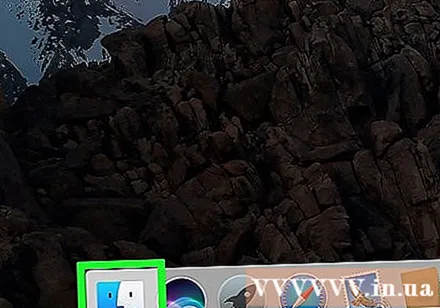
คลิกที่โฟลเดอร์ การใช้งาน (Applications) ทางด้านซ้ายของหน้าต่าง Finder
ดับเบิลคลิกเพื่อเปิดโฟลเดอร์ของแอปพลิเคชัน คุณจะเห็นโปรแกรมถอนการติดตั้งภายในโฟลเดอร์
- หากคุณไม่เห็นโปรแกรมถอนการติดตั้งให้เลือกและลบโปรแกรมตามปกติ
ดับเบิลคลิกที่โปรแกรมถอนการติดตั้งจากนั้นหน้าจอจะแสดงหน้าต่างใหม่
ทำตามคำแนะนำบนหน้าจอ เนื่องจากแต่ละโปรแกรมมีมาตรฐานการถอนการติดตั้งที่แตกต่างกันขั้นตอนของโปรแกรมจะไม่เหมือนกัน
- หากต้องการถอนการติดตั้งโปรแกรมโดยสมบูรณ์ตรวจสอบให้แน่ใจว่าได้เลือกช่อง "ลบไฟล์" ถ้ามี
วิธีที่ 3 จาก 3: ใช้ Launchpad
เปิด Launchpad โดยคลิกที่ไอคอนยานอวกาศในส่วน Dock ของ Mac ของคุณ รายการแอพพลิเคชั่นที่ติดตั้งจะแสดงบนหน้าจอ
ค้นหาแอปที่คุณต้องการลบ คุณสามารถลากแถบเลื่อนไปทางซ้ายหรือขวาในรายการเพื่อค้นหาแอปพลิเคชันที่จะลบ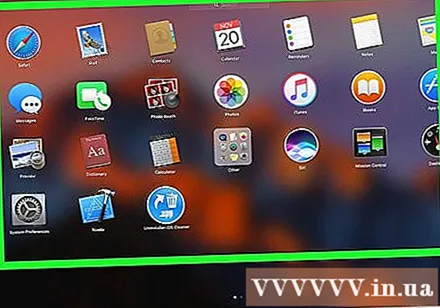
คลิกแอพค้างไว้ หลังจากนั้นไม่นานแอปพลิเคชันจะเริ่มสั่น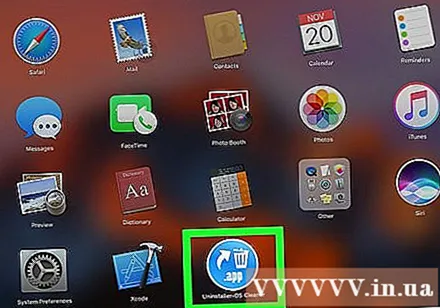
คลิกที่เครื่องหมาย X ที่มุมบนซ้ายของไอคอนแอป
- ถ้าคุณไม่เห็นเครื่องหมาย X แสดงอยู่เหนือไอคอนแอพสั่นซึ่งหมายความว่าแอพไม่ได้ติดตั้งจาก App Store และไม่สามารถถอนการติดตั้งโดยใช้ Launchpad ได้
คลิก ลบ (ลบ) เมื่อระบบขอให้ลบแอพออกจาก Mac ของคุณ โฆษณา
คำแนะนำ
- แอพพลิเคชั่นบางตัวจะปล่อยให้โฟลเดอร์มีโปรไฟล์ไฟล์หรือข้อมูลอื่น คุณสามารถลบไฟล์เหล่านี้ในโฟลเดอร์ Library
- หากคุณลบแอพที่ซื้อจาก App Store คุณสามารถติดตั้งแอพใหม่ผ่าน App Store ได้โดยไม่มีค่าใช้จ่ายเพิ่มเติม
คำเตือน
- การล้างถังขยะจะลบไฟล์อย่างถาวร ตรวจสอบให้แน่ใจว่าถังรีไซเคิลไม่มีไฟล์ที่จะบันทึก